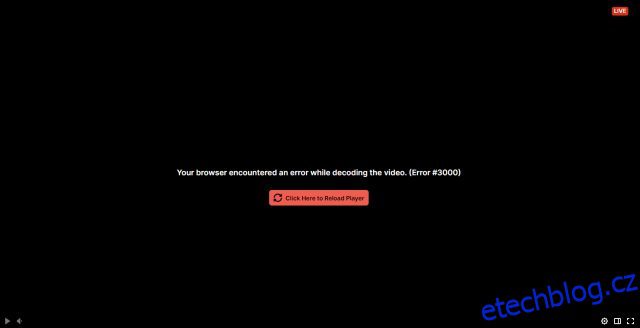Twitch je služba pro živé vysílání, kterou používají miliony lidí po celém světě ke streamování her a sledování ostatních, jak hrají své oblíbené hry. Pokud jste součástí posledně jmenované skupiny a procházeli jste streamy Twitch, možná jste narazili na tuto chybu. Tato nechvalně známá obrazovka s názvem Twitch Error 3000 se divákům jednou za čas objeví. Chyba je ve skutečnosti jednou z nejčastějších, se kterou se uživatelé Twitche setkávají a jsou z nich frustrovaní. Pokud hledáte řešení chyby Twitch 3000, jste na správném místě. Sestavili jsme návod, jak se dostat přes tuto otravnou obrazovku. Pojďme se tedy podívat na 10 nejlepších způsobů, jak opravit chybu Twitch 3000.
Table of Contents
Průvodce opravou chyby Twitch 3000 (2023)
Co je chyba Twitch 3000?
Než tuto chybu opravíme, zde je stručný souhrn toho, co tato chyba ve skutečnosti je. Jednoduše řečeno, živé přenosy a webové prohlížeče fungují v tandemu. Zatímco stream odesílá konkrétní informace o kódování, webový prohlížeč informace o proudu dekóduje a zobrazí vám výstup. Tento proces probíhá u všech streamů a předvoleb kvality, které si vyberete.
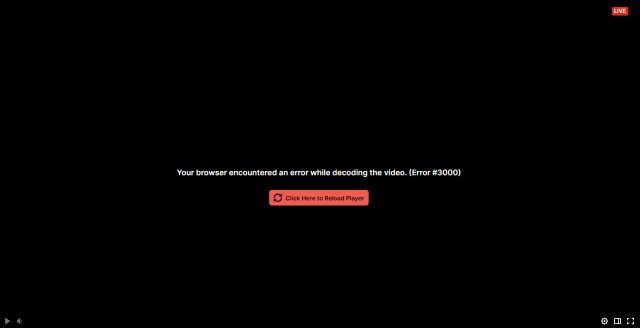
Někdy však dochází k chybné komunikaci mezi prohlížečem a webem pro streamování. To znamená, že prohlížeč není schopen správně dekódovat informace o streamu, a proto se výstup přeruší. To je, když se objeví chyba Twitch 3000, která vám řekne, že došlo k chybě při dekódování videa. Chyba 3000 může nastat z různých důvodů a je nepříjemná, když nezmizí. Uvedli jsme některé z těchto důvodů, abyste si je přečetli, nebo můžete přejít rovnou k možným opravám níže.
Možné příčiny chyby Twitch 3000
Chyba Twitch 3000 je způsobena řadou důvodů, které mohou nebo nemusí být ve vaší kontrole. Některé z možných důvodů jsou:
- Špatné připojení k internetu: Nestabilní připojení k internetu může způsobit jitter a ztrátu paketů. To má za následek nekonzistentní tok dat, což je pro živé přenosy kontraproduktivní. Pokud máte nestabilní připojení k internetu, může to být příčinou chyby.
- Problémy s přehrávačem HTML 5: Moderní prohlížeče přicházejí s podporou HTML 5, což je značkovací jazyk. Jsou však chvíle, kdy mezi prohlížečem a kódem přehrávače HTML 5 dochází k možným závadám, které mohou způsobit tuto nepříjemnou chybu.
- Zastaralý prohlížeč: Internetové prohlížeče pravidelně dostávají dobrou sadu aktualizací, které potlačují chyby a chyby. Pokud používáte starou verzi webového prohlížeče, může se vám zobrazit tato chyba.
- Problémy se serverem Twitch: A konečně, jsou chvíle, kdy samotné servery Twitch čelí problémům. To se může pohybovat od nadměrného zatížení serveru až po výpadek. V závislosti na tom, co to je, se může zobrazit chyba 3000 obrazovky.
10 způsobů, jak vyřešit Twitch Error 3000
Pamatujte, že toto jsou jen některé z důvodů a přesná příčina se může lišit. I když nemůžeme nic dělat se servery Twitch nebo nesouladem kódování, zde je několik kroků, které můžete podniknout. Pokračujte ve čtení, když vám ukážu potenciální opravy chyby Twitch 3000.
1. Zkontrolujte servery Twitch
První věc, kterou byste měli udělat, než se vydáte na cestu k opravě chyb, je zkontrolovat samotný Twitch. Jsou chvíle, kdy samotný server Twitch bude mít problémy, což povede k chybě Twitch 3000. Naštěstí je snadné zkontrolovat servery Twitch.

Jednoduše přejděte na webovou stránku Twitch Status (návštěva) a zkontrolujte stav serverů v reálném čase. Pokud vidíte výpadek, nejlepší, co můžete udělat, je počkat. Pokud je však vše v pořádku, pokračujte ve čtení a vyzkoušejte další opravy.
2. Aktualizujte webový prohlížeč
Jak již bylo zmíněno výše, zastaralý webový prohlížeč může způsobit hromadu problémů, včetně chyb streamování. Pokud používáte starou verzi Chrome nebo Edge, je pravděpodobné, že se vám chyby objevují i na jiných webech. Naštěstí je řešení tohoto problému stejně snadné jako aktualizace prohlížeče. Pokud používáte Google Chrome, můžete svůj prohlížeč aktualizovat podle následujících kroků.
1. Klikněte na ikonu se třemi tečkami (tři tečky) vpravo nahoře a v rozbalovací nabídce klikněte na „Nastavení“.

2. Přejděte do nejspodnější nabídky na postranním panelu a klikněte na „O Chrome“.

3. Zde uvidíte aktuální verzi prohlížeče Google Chrome spolu s případnými aktualizacemi. Pokud existuje, můžete prohlížeč aktualizovat a restartovat.

Případně můžete přejít na oficiální stránky Google Chrome (návštěva) nebo Microsoft Edge (návštěva) přímo a stáhněte si nejnovější verzi. Po dokončení zkuste navštívit stream Twitch a zjistěte, zda byla chyba 3000 vyřešena.
3. Restartujte směrovač
Jedním z hlavních důvodů, proč Twitch vyhazuje chybu 3000, může být samotné připojení. Pokud jste náchylní k přerušovanému internetu, může to způsobit problémy s vaším odkazem a samotným streamem. V těchto případech je nejlepší restartovat router, aby mohl resetovat mezipaměť a odstranit všechny chyby. Jednoduše router úplně vypněte a počítejte do 30, než jej znovu zapnete. Po dokončení přejděte na Twitch a znovu sledujte stream. Pokud se vyskytl problém s mezipamětí routeru, měl by být již vyřešen.
4. Vymažte soubory cookie a mezipaměť prohlížeče
Samotné webové prohlížeče uchovávají mezipaměť každé webové stránky, kterou navštívíte. To však nezahrnuje pouze stránky, ale i kousky videí, aby se příště načítaly rychleji. Někdy zcela náhodou může dojít k částečnému nebo úplnému poškození mezipaměti webového prohlížeče. Pokud to však prohlížeč nezjistí, bude jen házet chyby.
Chyba Twitch 3000 může být způsobena poškozenou mezipamětí. K vyřešení problému musíte stejně jako váš router vymazat mezipaměť prohlížeče. Postupujte takto:
Poznámka: V závislosti na tom, jaký prohlížeč používáte, se nastavení může lišit. Zobrazujeme kroky pro Google Chrome, ale pravděpodobně budou podobné pro ostatní prohlížeče.
1. Začněte kliknutím na ikonu se třemi tečkami (tři tečky) vpravo nahoře a poté klikněte na „Nastavení“.

2. Na levém postranním panelu vyhledejte a klikněte na „Soukromí a zabezpečení“.

3. V nabídce Soukromí a zabezpečení klikněte na Vymazat data prohlížení a zrušte zaškrtnutí všeho kromě obrázků a souborů uložených v mezipaměti. Vyberte časové období a klikněte na „Vymazat data“.

Tím okamžitě vymažete všechna data uložená v mezipaměti vašeho prohlížeče. Pokud byla chyba Twitch 3000 způsobena tímto, měla by být nyní opravena a měli byste být schopni sledovat herní streamy bez problémů.
5. Povolte soubory cookie třetích stran
Twitch jako všechny webové stránky používá soubory cookie třetích stran, které ukládají bity informací, aby lépe vyhovovaly vaší návštěvě. Někdy, v případech, jako je Twitch, může ukládat důležité informace týkající se přehrávání videa. Pokud jste náhodou zablokovali cookies ve svém prohlížeči, může to způsobit problémy a zobrazit chybu 3000 na Twitchi.

Povolit soubory cookie ve vašem prohlížeči je snadné bez problémů. Chcete-li soubory cookie povolit/zakázat, použijte našeho speciálního průvodce, jak spravovat soubory cookie v prohlížeči Google Chrome. Až budete hotovi, znovu stream navštivte a zjistěte, zda byla chyba vyřešena. Pokud to chybu neopraví, pokračujte ve čtení pro další řešení.
6. Vypněte hardwarovou akceleraci
Moderní prohlížeče jako Google Chrome a Microsoft Edge využívají hardwarovou akceleraci k zajištění vyššího výkonu videa a zvuku. Pro ty, kteří to nevědí, hardwarová akcelerace k dosažení tohoto cíle využívá GPU počítače. Je však známo, že hardwarová akcelerace způsobuje problémy na Netflixu a dalších streamovacích webech, včetně Twitche. Pokud zjistíte, že váš stream zamrzá a zobrazuje chybu Twitch 3000, může to být problém.
Nastavení pro zakázání hardwarové akcelerace lze snadno najít v nastavení prohlížeče. Podrobně popíšeme kroky pro Chrome, ale podobně můžete najít nastavení v jiných prohlížečích. Postupujte podle níže uvedených kroků:
1. Klikněte na ikonu se třemi tečkami (tři tečky) a poté klikněte na „Nastavení“.

2. Na levém postranním panelu nastavení prohlížeče vyhledejte a klikněte na „Systém“.

3. Jakmile tam budete, vypněte možnost „Použít hardwarovou akceleraci, když je k dispozici“ a máte hotovo.

Při přehrávání videí byste neměli zaznamenat žádný pokles výkonu. Naopak, zkontrolujte svůj stream a chyba Twitch 3000 by již měla být pryč.
7. Zakázat rozšíření
Všichni používáme rozšíření prohlížeče, která blokují reklamy, sledují ceny a dělají mnohem víc. Je však známo, že některá z těchto rozšíření, včetně blokátorů reklam, způsobují interferenci s některými weby. Zejména služby streamování videa jsou zranitelné, protože se mohou spoléhat na určitá vyskakovací okna a služby. Pokud máte v prohlížeči povoleno mnoho rozšíření, je čas se rozloučit.
Nemusíte však odstraňovat každé rozšíření. Každé rozšíření můžete selektivně vypnout, dokud na vašem PC nezmizí chyba Twitch 3000. Chcete-li vypnout rozšíření v prohlížeči Google Chrome, postupujte podle následujících pokynů.
1. Kliknutím na ikonu se třemi tečkami (tři tečky) otevřete rozevírací nabídku.

2. V rozevíracím seznamu přesuňte kurzor na „Další nástroje“ a poté klikněte na „Rozšíření“.

3. Z úplného seznamu rozšíření, který se otevře na obrazovce, selektivně vypněte rozšíření, o kterých si myslíte, že by mohly způsobit chybu 3000 na Twitchi.

Po dokončení znovu načtěte web současným stisknutím kláves „Ctrl + Shift + R“. Pokud vypnutí rozšíření odstranilo chybu, pak gratuluji. Jinak čtěte dál.
8. Změňte prohlížeč
I když dojde k vymazání vypnutí rozšíření a vymazání mezipaměti prohlížeče, k chybě nedojde, pak je čas přejít na prohlížeč. Nedělejte si starosti, protože v těchto nejlepších prohlížečích Windows 10 budete mít stále všechny své oblíbené funkce. Navrhoval bych nainstalovat dva různé prohlížeče a poté vyzkoušet váš stream Twitch v těchto prohlížečích, abyste zjistili, zda to problém vyřeší. Pokud ano, držte se zatím tohoto prohlížeče a po jedné nebo dvou aktualizacích znovu zkontrolujte svůj starý.
9. Kontaktujte Twitch Help
Pokud vše ostatní selže a žádná oprava pro vás nefunguje, pak je možná nejlepším způsobem kontaktovat podporu Twitch a vyřešit chybu #3000. Než to však uděláte, nezapomeňte pořídit snímek obrazovky a zaznamenat podrobnosti, jako je verze prohlížeče, základní konfigurace počítače a rychlost internetu. Až budete hotovi, přejděte k Podpora Twitch a vyplňte formulář svými údaji a obrázkem chyby. Twitch obvykle reaguje během krátké chvíle, takže nebudete muset dlouho čekat.
10. Použijte jiné zařízení
Víme, že to zdaleka není ideální řešení, ale pokud se chcete vrátit ke sledování streamů na Twitchi bez výpadků, je to nejúčinnější způsob. Pokud zjistíte, že váš počítač je jediné zařízení, které zobrazuje chybu Twitch 3000, je nejlepší prozatím přejít na váš iPhone nebo telefon Android. I když získáte menší obrazovku, alespoň chyba 3000 se nezobrazí.
Snadné řešení chyby Twitch 3000
Tím končí náš průvodce, jak opravit chybu Twitch 3000 na vašem PC. Doufáme, že jedno z těchto řešení nebo jejich kombinace byly užitečné při opravě této otravné chyby. Teď, když je to pryč, je čas začít svou profesionální streamovací kariéru. jak začít? Je to vlastně snadné. Naučte se streamovat na Twitchi přímo zde a dejte nám odkaz na váš stream do komentářů níže, ať se můžeme přijít podívat i my!